Die Welt, in der wir leben, ist dank der intelligenten Geräte um uns herum so bequem geworden und mit jedem Tag fühlen wir uns mehr mit der digitalen Welt verbunden. Und hin und wieder müssen wir für unsere alltäglichen Aufgaben Audio oder Stimmen aufnehmen. Ob Sie nun Ihre Vorlesungen in der Klasse aufzeichnen oder eine wichtige Besprechung mitschneiden möchten, dafür benötigen Sie eine Voice Recorder Anwendung.Der Rev Voice Recorder ist eine dieser branchenführenden Anwendungen, die auf verschiedenen Plattformen verfügbar ist.
Früher waren Tonaufzeichnungsgeräte sperrig und teuer, aber dank der neuen Technologie können wir heute direkt von unserem Telefon oder PC aus aufnehmen. Mit dem Reverse Voice Recorder können Sie sowohl Audios als auch eine Stimme in sehr hoher Qualität aufnehmen. Außerdem hat er aufgrund seiner benutzerfreundlichen Oberfläche Millionen von Nutzern auf der ganzen Welt.
Teil 1. Wie kann man mit REV herunterladen und aufnehmen?
Es gibt Dutzende von Funktionen, wie z.B. mehrere Ausgabeformate und einen Sound-Encoder, die in der Rev Voice Recorder Anwendung integriert sind und sie so beliebt machen. Sie verfügt über hochmoderne Algorithmen, die Hintergrundgeräusche mühelos unterdrücken und Ihnen einen sauberen Klang in HD-Qualität liefern. Außerdem macht sie es mit ihrer einfachen Oberfläche jedem leicht, die App bequem zu nutzen. Da die Anwendung eine kompakte Größe hat, ist sie sehr leicht und schnell in der Verarbeitung von Audiodaten.
Um den Rev Voice Recorder herunterzuladen und für die Aufnahme Ihrer Stimme zu verwenden, können Sie die folgenden Schritte ausführen:
Rufen Sie zunächst den App Store auf Ihrem Gerät auf und geben Sie in der Suchoption "Rev Voice Recorder" ein.
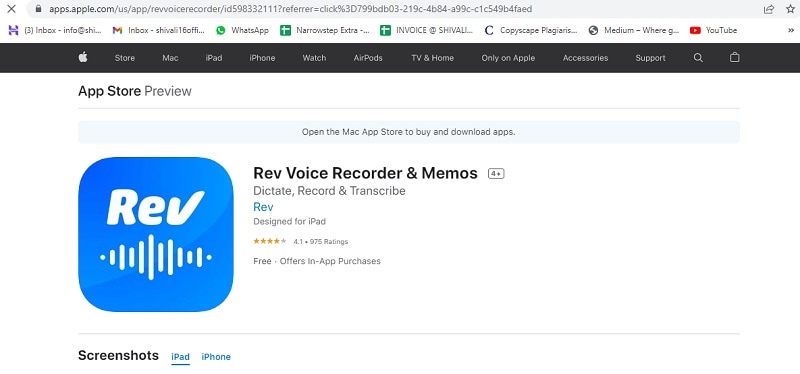
Klicken Sie dann auf das erste Ergebnis und installieren Sie es auf Ihrem System. Wenn die Installation abgeschlossen ist, finden Sie ein Symbol für den Rev Voice Recorder in Ihrer App-Liste.
Wenn Sie Probleme mit dem Download haben, können Sie das Programm auch von der offiziellen Webseite installieren. Öffnen Sie dazu Ihren Browser und geben Sie "Rev Voice Recorder Download" in die Suchleiste ein. Das erste Ergebnis erhalten Sie dann auf der offiziellen Webseite von REV. Klicken Sie darauf und wählen Sie dann die Download-Option, um den Rev Voice Recorder herunterzuladen. Installieren Sie das Programm dann ganz normal über Ihre Downloads.
Nachdem die Installation abgeschlossen ist, gehen Sie zu dem Symbol und tippen Sie es an. Beim ersten Mal werden Sie um die Erlaubnis für den Zugriff auf den "Speicher" gebeten. Wenn Sie dies zulassen, wird die Oberfläche der Anwendung angezeigt.
In der oberen linken Ecke finden Sie die verschiedenen Funktionen der App. Unten finden Sie die Optionen Aufnehmen, Anhören und Einstellungen. Im Menü der Einstellungen können Sie Ihre Präferenzen für die Aufnahme festlegen.
Nachdem Sie die notwendigen Änderungen vorgenommen haben, klicken Sie auf die "Aufnehmen" Option neben dem Mikrofonsymbol, um Ihre Aufnahme zu starten.
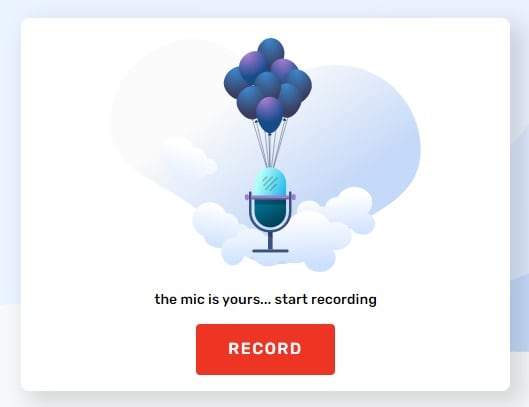
Wenn Sie die Aufnahme zwischendurch unterbrechen möchten, klicken Sie auf die Pause Schaltfläche und die Aufnahme wird für den Moment unterbrochen.
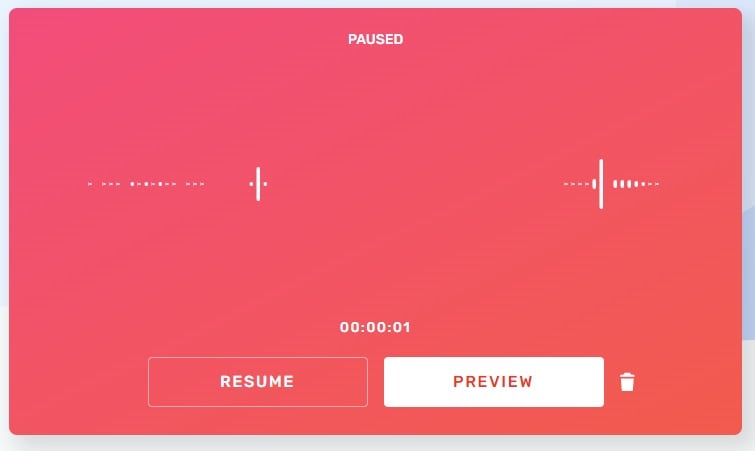
Wenn Sie mit der Aufnahme fertig sind, klicken Sie auf die rote Schaltfläche auf dem Bildschirm, um den Vorgang zu beenden. Dann können Sie es entweder auf dem Gerät speichern oder über eine beliebige App teilen.
Teil 2. Rev Online Voice Recorder
Wenn Sie keine zusätzliche Anwendung auf Ihrem Smartphone oder Telefon installieren möchten, bietet der Rev Voice Recorder auch eine Webversion der Plattform für alle Benutzer. Sie müssen lediglich die offizielle Webseite besuchen und können dann ganz einfach auf die verschiedenen Funktionen des Online-Sprachaufzeichnungsgeräts zugreifen. Die Online-Version des Rev Voice Recorders ist fast identisch mit der für Smartphones verfügbaren Anwendung, mit der Ausnahme, dass Sie sie nicht auf Ihrem Gerät installieren müssen.
Wie verwendet man den Rev Voice Recorder?
Die Schritte zur Verwendung des Rev online Voice Recorders sind wie folgt:
Um die Online-Version des Rev Voice Recorders zu verwenden, öffnen Sie Ihren Browser und geben Sie in die Adressleiste www.rev.com>onlinevoicerecorder ein. Drücken Sie dann die Eingabetaste und Sie sollten sich nun auf dem Startbildschirm des Online-Voice-Recorders von REV befinden. Mit der Web-Version können Sie Ihre Audioaufnahmen im MP3-Format aufnehmen, trimmen oder bearbeiten.
Klicken Sie auf die "Aufnehmen" Schaltfläche mit dem Mikrofon-Symbol, um die Aufnahme eines beliebigen Tons zu starten.
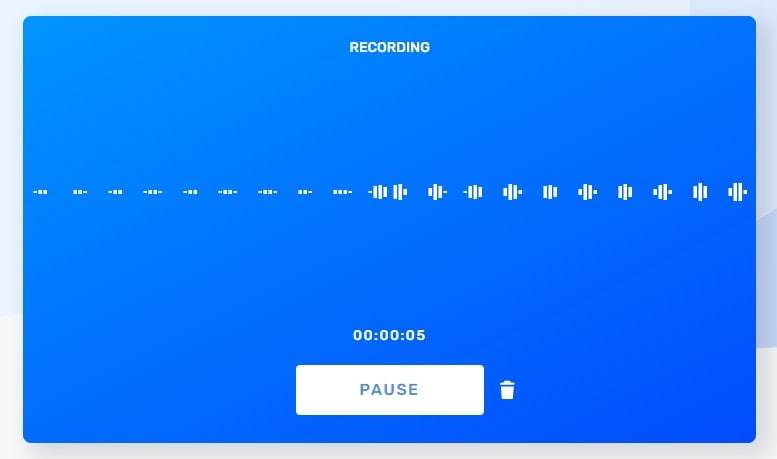
Sprechen Sie dann in das Mikrofon Ihres Geräts. Auf Ihrem Bildschirm wird eine Animation angezeigt, die darauf hinweist, dass der Ton aufgenommen wird. Wenn Sie eine Pause benötigen, klicken Sie auf die "Pause" Schaltfläche oder wenn Sie fertig sind, klicken Sie auf die "STOP" Schaltfläche.
Wenn Sie fertig sind, klicken Sie auf die "Vorschau" Option und bearbeiten Sie Ihr Audio, wenn Sie es brauchen.
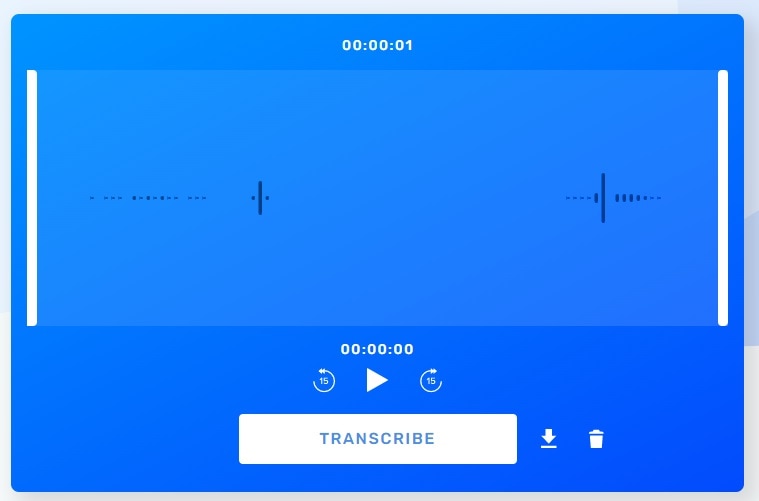
Nachdem Sie alle Änderungen vorgenommen haben, klicken Sie auf die "Herunterladen" Option. Dadurch werden Ihre Audiodateien in Ihrem Download-Ordner auf dem Gerät gespeichert.
Teil 3. Rev Voice Recorder Alternative für PC
Obwohl der Rev Voice Recorder eine hervorragende Aufnahmeanwendung ist und über mehrere Funktionen verfügt, die andere Anwendungen nicht bieten, ist die PC-Version dieser Anwendung nicht verfügbar. Es gibt zwei Versionen der Anwendung, die den Nutzern kostenlos zur Verfügung stehen. Diese sind für das Smartphone und Tablets und eine weitere ist die Online-Plattform für den REV-Recorder. Wenn Sie eine Anwendung verwenden möchten, die auf dem PC verfügbar ist und ähnliche Funktionen wie der Rev Voice Recorder hat, dann ist Filmora die beste Wahl.

Um Filmora für Audioaufnahmen zu verwenden, müssen Sie die folgenden Schritte ausführen:
Für Win 7 oder höher (64-bit)
Für macOS 10.12 oder höher
Laden Sie zunächst Filmora von der offiziellen Webseite von Filmora herunter und installieren Sie es auf Ihrem PC. Der Vorgang wird einige Zeit in Anspruch nehmen. Wenn Sie fertig sind, sollten Sie ein Symbol für "Filmora" auf Ihrem Startbildschirm sehen können. Doppelklicken Sie darauf und die Anwendung wird gestartet. Die Oberfläche fragt Sie nach der Erlaubnis, auf den Speicher zuzugreifen und dann können Sie mit den nächsten Schritten fortfahren.
Wenn Sie die Oberfläche von Filmora öffnen, sehen Sie eine ganze Reihe von Optionen. Suchen Sie im gesamten Menü die "Aufnahme" Option und öffnen Sie die Registerkarte. Klicken Sie dann in der Liste der Funktionen auf die Option "Ein Voiceover aufnehmen". Oder Sie klicken einfach auf das Mikrofonsymbol auf Ihrem Bildschirm.
Dadurch wird ein 3-Sekunden-Timer gestartet, nach dem die Aufnahme beginnt. Wenn Sie mit der Aufnahme fertig sind, klicken Sie auf das "Stopp" Symbol und speichern Sie Ihre Aufnahmen in einem beliebigen Ordner.
FAQs über den Rev Voice Recorder
Was ist der Rev Voice Recorder?
Der Rev Voice Recorder ist eine der branchenführenden Sprachaufzeichnungsanwendungen, die auf verschiedenen Betriebssystemen verfügbar sind. Sie brauchen nur die Anwendung aus dem App Store herunterzuladen und schon können Sie kristallklare Audioaufnahmen direkt von Ihrem Telefon aus machen.
Wie benutzt man den Rev Voice Recorder?
Der Rev Voice Recorder hat eine sehr einfache, aber effiziente Oberfläche. Wenn Sie die Rev Voice Recorder Anwendung auf Ihrem Gerät öffnen, sehen Sie unten das Einstellungen Menü und daneben die Aufnahme Option. Klicken Sie darauf und Ihr Telefon beginnt mit der Aufnahme.
Wie kann man mit dem Rev online Voice Recorder Sprache aufnehmen?
Wenn Sie keine zusätzliche Anwendung installieren und keine Audiodaten aufnehmen möchten, dann ist der Rev online Voice Recorder eine gute Wahl. Um auf der Online-Plattform aufzunehmen, gehen Sie auf die offizielle Webseite des REV-Online-Recorders und auf der Startseite sehen Sie die Schaltfläche "Aufnehmen". Klicken Sie darauf, um die Aufnahme zu starten.
Ist der Rev Voice Recorder für PC verfügbar?
Obwohl der Rev Voice Recorder über ein Dutzend unwiderstehlicher Funktionen verfügt, ist die PC-Version der App auf dem PC in keinem Betriebssystem verfügbar. Aber Sie können Anwendungen wie Filmora verwenden, die ähnliche Funktionen haben und sehr effizient sind, wenn Sie Audio in HD-Qualität aufnehmen möchten.
Wie verwendet man Filmora für Audioaufnahmen?
Laden Sie zunächst die Anwendung herunter und installieren Sie sie. Wenn Sie die App öffnen, gehen Sie auf die Registerkarte "Aufnahme". Klicken Sie dort entweder auf die Option "Voiceover aufnehmen" oder klicken Sie einfach auf das Mikrofon-Symbol. Danach startet ein Countdown von 3 Sekunden und dann beginnt Ihre Audioaufnahme.
Fazit
In der Welt der Tontechnik ist der Rev Voice Recorder eine der führenden Tonaufnahmeplattformen, die Ihnen hochwertige Aufnahmefunktionen und ausgefeilte Funktionen für das ultimative Erlebnis bietet. In diesem Artikel haben wir einige der besten Möglichkeiten besprochen, wie Sie den Rev Voice Recorder auf Ihrem Telefon oder Smartgerät oder sogar über die Online-Plattform nutzen können. Wenn Sie jedoch eine PC-Alternative für den Rev Voice Recorder suchen, dann empfehlen wir Ihnen Filmora.


 100% Sicherheit Verifiziert | Kein Abozwang | Keine Malware
100% Sicherheit Verifiziert | Kein Abozwang | Keine Malware

